Excel: yuvarlama olmadan iki ondalık basamağın nasıl görüntüleneceği
Excel’de sayıları iki ondalık basamakla yuvarlamadan görüntülemenin en kolay yolu TRUNC işlevini kullanmaktır:
=TRUNC( A2 , 2)
Bu işlev, yalnızca belirli sayıda ondalık basamağı görüntülemek amacıyla bir sayıyı kısaltmak için kullanılır.
Bu özel formül, A2 hücresindeki değeri yalnızca iki ondalık basamağa kısaltır.
Örneğin, A2 hücresi 12,48832 içeriyorsa bu formül 12,48 değerini döndürecektir.
Aşağıdaki örnekte bu formülün pratikte nasıl kullanılacağı gösterilmektedir.
Örnek: Excel’de yuvarlama olmadan iki ondalık basamağı görüntüleme
Excel’de aşağıdaki değerler listesine sahip olduğumuzu varsayalım:
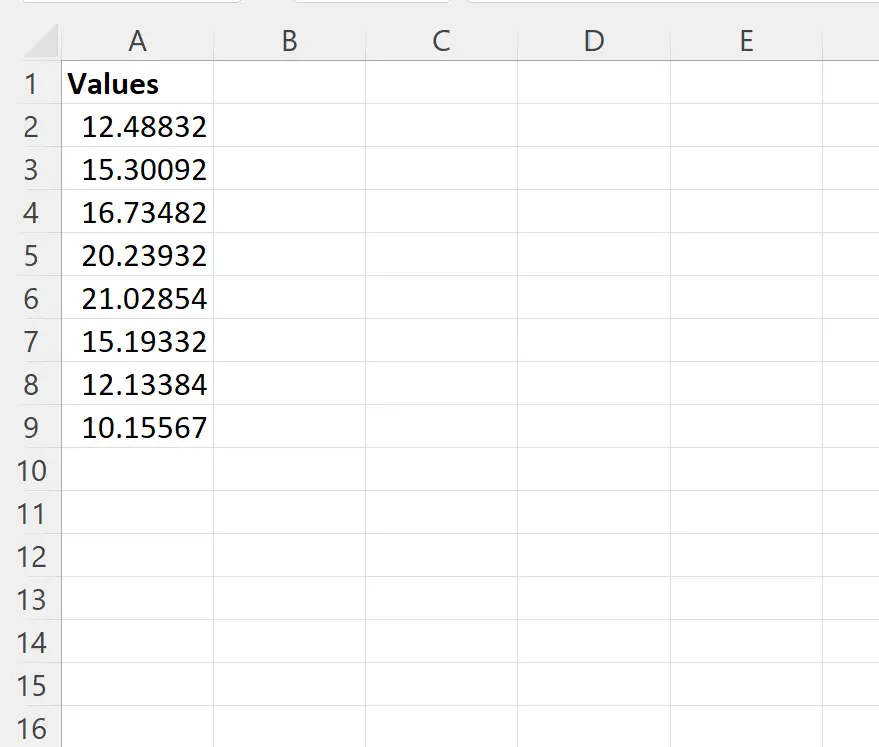
Her değeri yalnızca iki ondalık basamağa kadar görüntülemek istediğimizi varsayalım.
Excel’de daha az ondalık basamak görüntülemenin yaygın bir yolu, A2:A9 aralığını vurgulamak ve ardından üst şeritteki Giriş sekmesindeki Sayı grubundaki Ondalık Basamakları Azalt simgesini tıklatmaktır:
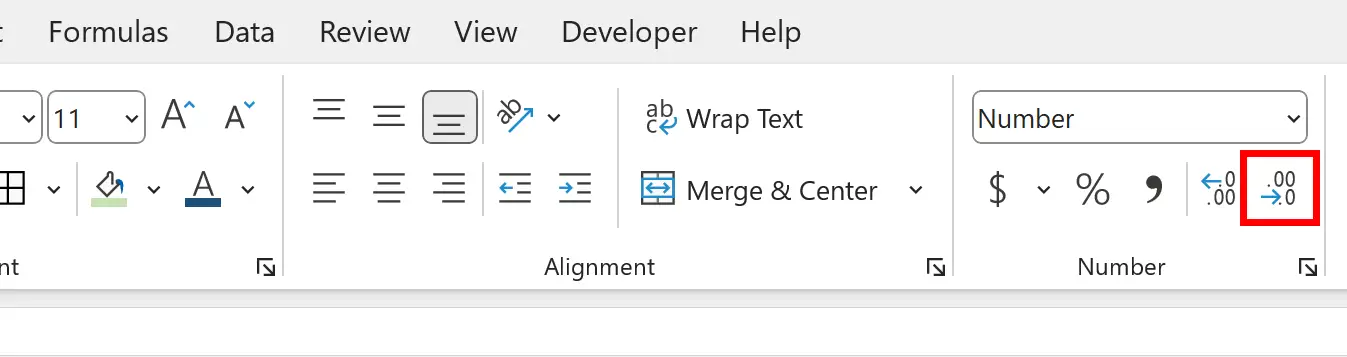
Her sayıda yalnızca iki ondalık basamak görüntülenene kadar bu simgeye tekrar tekrar tıklayabiliriz:
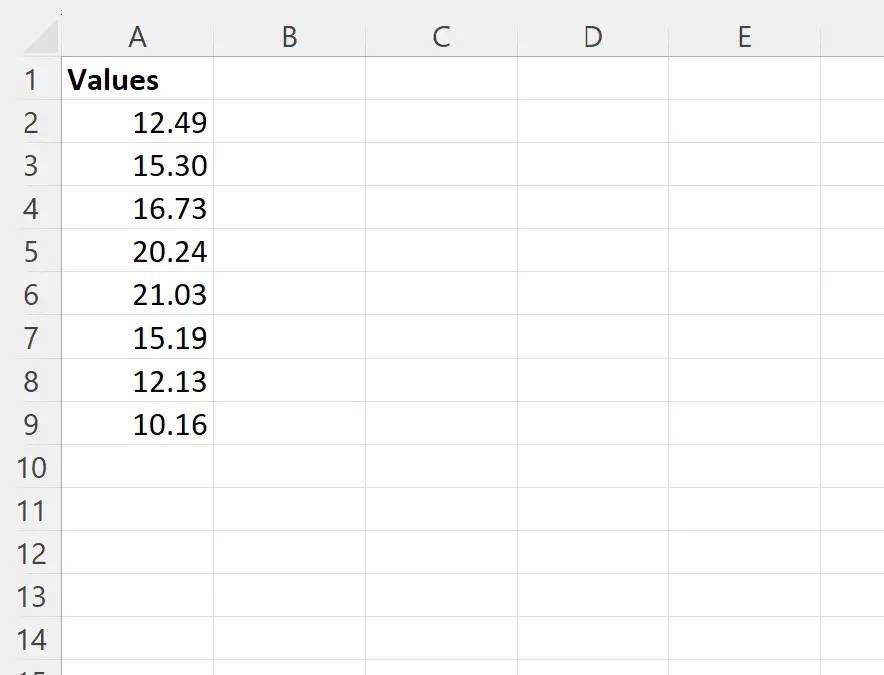
Sorun, ondalık değerlerin otomatik olarak en yakın yüzlüğe yuvarlanmasıdır.
Örneğin 12,48832 değeri 12,49’a yuvarlanır.
Bunun yerine yuvarlama olmadan yalnızca iki ondalık basamağı görüntülemek istiyorsanız B2 hücresine aşağıdaki formülü yazabilirsiniz:
=TRUNC( A2 , 2)
Daha sonra bu formülü tıklayıp B sütunundaki kalan her hücreye sürükleyebilirsiniz:
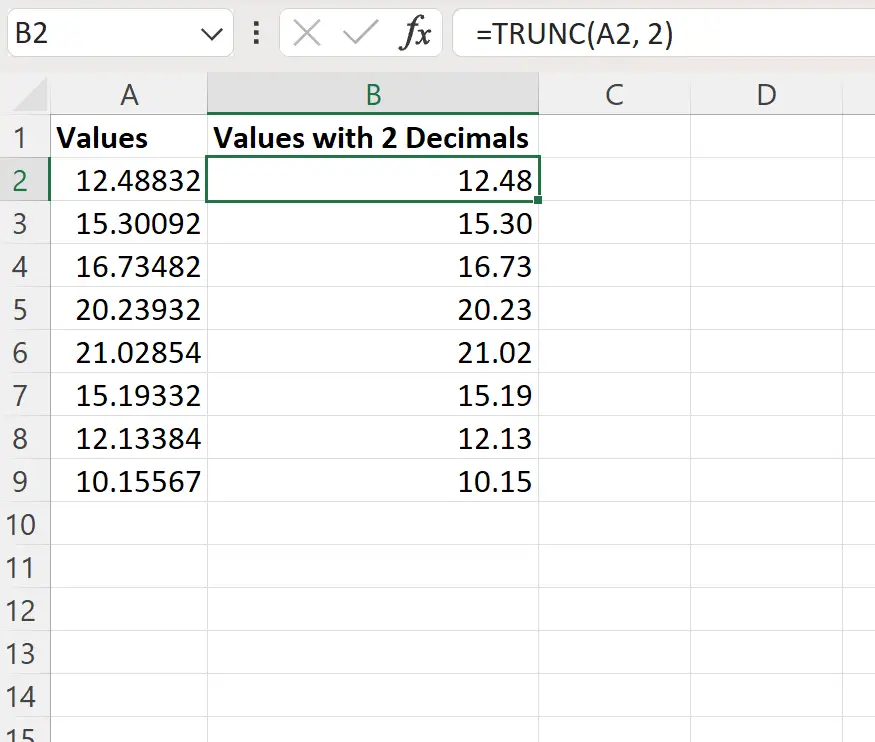
B sütununun artık A sütunundaki her değeri yuvarlama olmadan iki ondalık basamağa kadar görüntülediğini unutmayın.
Örneğin:
- 12,48832, 12,48 olarak görüntüleniyor
- 15.30092 öğleden sonra 3:30 olarak gösteriliyor
- 16,73482, 16,73 olarak görüntüleniyor
Ve benzeri.
Not : TRUNC fonksiyonunun tüm belgelerini Excel’de burada bulabilirsiniz.
Ek kaynaklar
Aşağıdaki eğitimlerde Excel’de diğer yaygın işlemlerin nasıl gerçekleştirileceği açıklanmaktadır:
Excel’de Her Zaman Yuvarlamak için MROUND Nasıl Kullanılır
Excel’de Her Zaman Yuvarlamak için MROUND Nasıl Kullanılır
Excel’de önemli rakamlara nasıl yuvarlanır